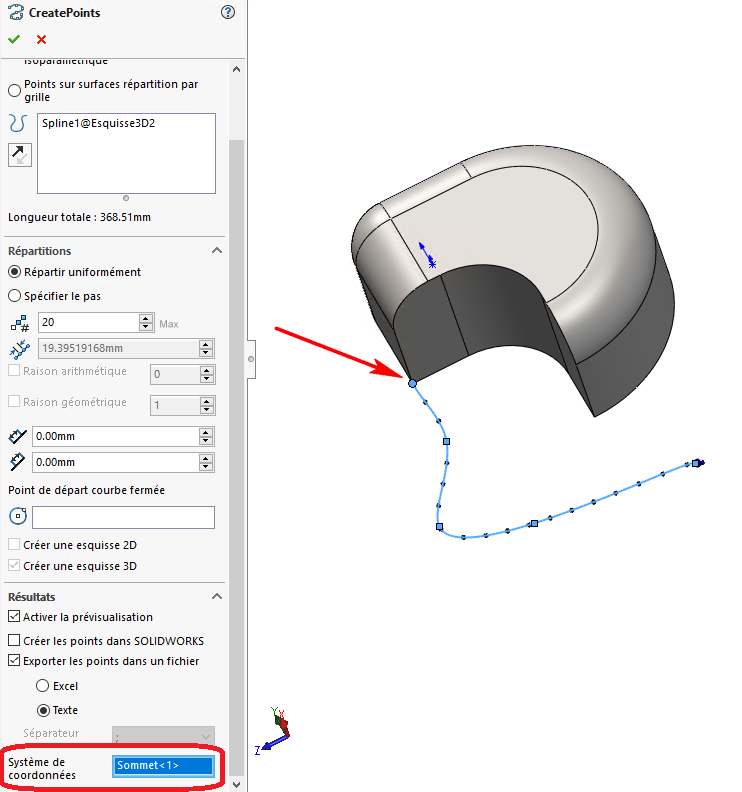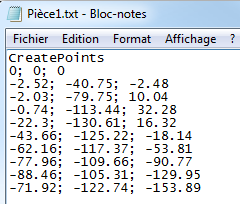Zone ''Résultats''
Cette zone est commune pour les trois types de génération de points (sur une série de courbes, sur une surface par répartition, sur une série de surfaces sur grille).
L'exportation des coordonnées se fait dans les unités et le nombre de décimales définies dans les options du document pièce.
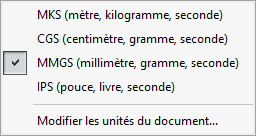
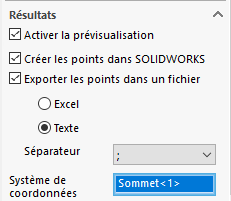
Par défaut les coordonnées des points créés sont prises par rapport à l'origine pièce. Il est possible de sélectionner un système de coordonnées, un point d'esquisse ou un sommet, les coordonnées seront calculées par rapport à ce point.
 Ce point ne peut pas être le même que le point de départ. Si cela doit être le cas, vous devez créer un
Ce point ne peut pas être le même que le point de départ. Si cela doit être le cas, vous devez créer un  sur ce point (ou sommet) et le sélectionner.
sur ce point (ou sommet) et le sélectionner.
- ''Activer la prévisualisation'' - en cochant cette option, pour chaque changement et validation d'une information, vous prévisualisez instantanément le résultat dans la fenêtre graphique.
Néanmoins il y a deux limites définies par défaut pour cette prévisualisation :
- Jusqu'à 500 points générés, la prévisualisation s'affiche correctement, au-delà une fenêtre de validation demande à l'utilisateur l'autorisation d'afficher ou non les points.

- Au-delà de 2000 points, pour des raisons de performance, un message indique que la prévisualisation est automatiquement désactivée.
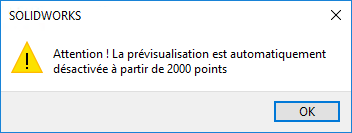

Vous pouvez, néanmoins, continuer à modifier des valeurs (à l'aveugle). Lorsque vous validez les paramètres, les points sont calculés et créés.
- ''Créer les points dans SOLIDWORKS'' - cette options est généralement cochée et générera une esquisse 2D ou une esquisse 3D en fonction de la géométrie et des paramètres sélectionnés. Par exemple cette option sera décochée dans le cas où seule l'exportation dans un fichier sera nécessaire.
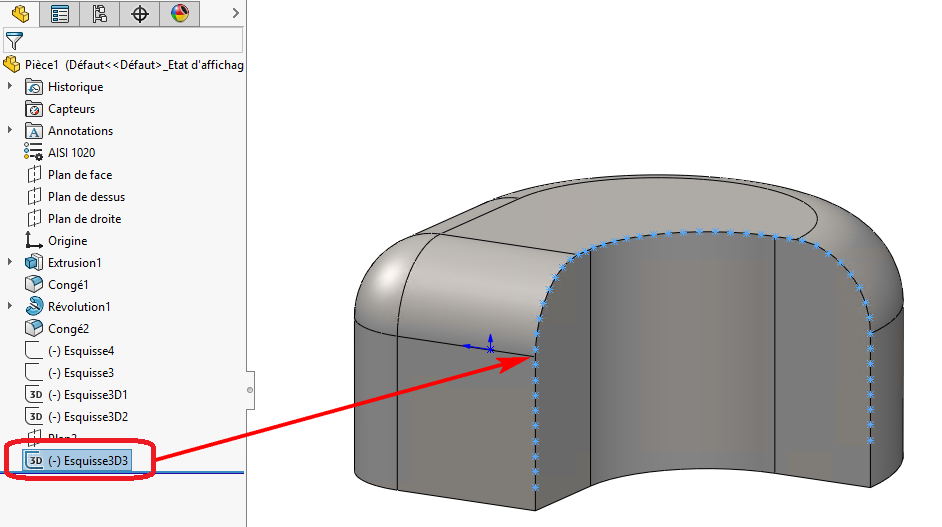
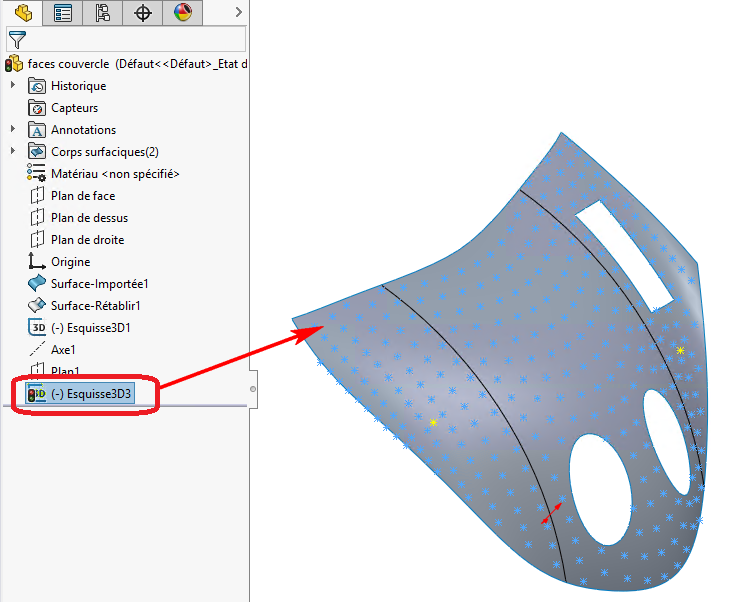
Dans le cas où cette option n'est pas cochée, seul le fichier sera généré. Ceci peut être très utile, dans le cas où l'utilisateur veut générer des centaines, voir des milliers de points. Dans ce cas, les performances de SOLIDWORKS ne seront pas bonnes et il sera toujours possible de relire le fichier de points avec ScanTo3D.
- ''Exporter les points dans un fichier'' - en cochant cette option il est possible de d'exporter les points calculés dans un fichier de :
- Type'' Excel''. Ensuite il suffit d'enregistrer le fichier en lui donnant un nom et un emplacement.
Exemple - Export dans un fichier Excel pour la création de 20 points sur une courbe 3D par rapport au repère global.
En cliquant sur l'icône  cela permet d'inverser le sens (début ou fin) de génération des points sur les entités sélectionnées
cela permet d'inverser le sens (début ou fin) de génération des points sur les entités sélectionnées  .
.
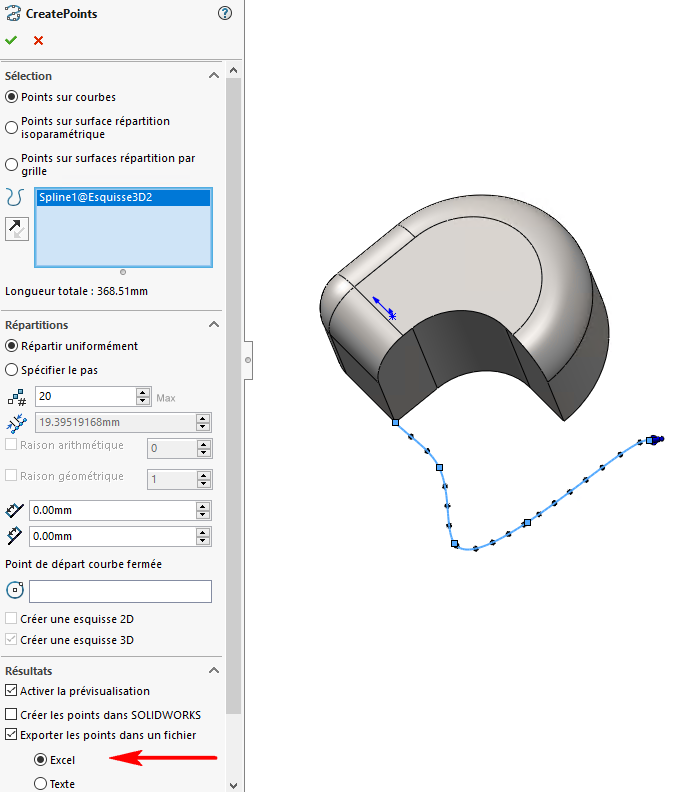
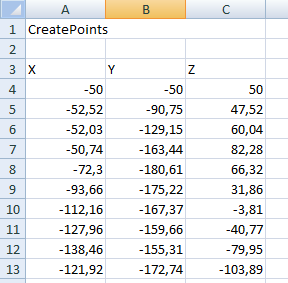
- Type "Texte". Lors de l'export dans un fichier texte, il est possible de sélectionner, parmi la liste, le caractère séparateur. Le choix se fait entre ",", ";" ou "Tabulation". Ensuite il suffit d'enregistrer le fichier en lui donnant un nom et un emplacement.
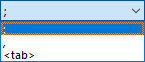
Exemple - Export dans un fichier Texte pour la création de 20 points sur une courbe 3D par rapport au repère global.
En cliquant sur l'icône  cela permet d'inverser le sens (début ou fin) de génération des points sur les entités sélectionnées
cela permet d'inverser le sens (début ou fin) de génération des points sur les entités sélectionnées  .
.
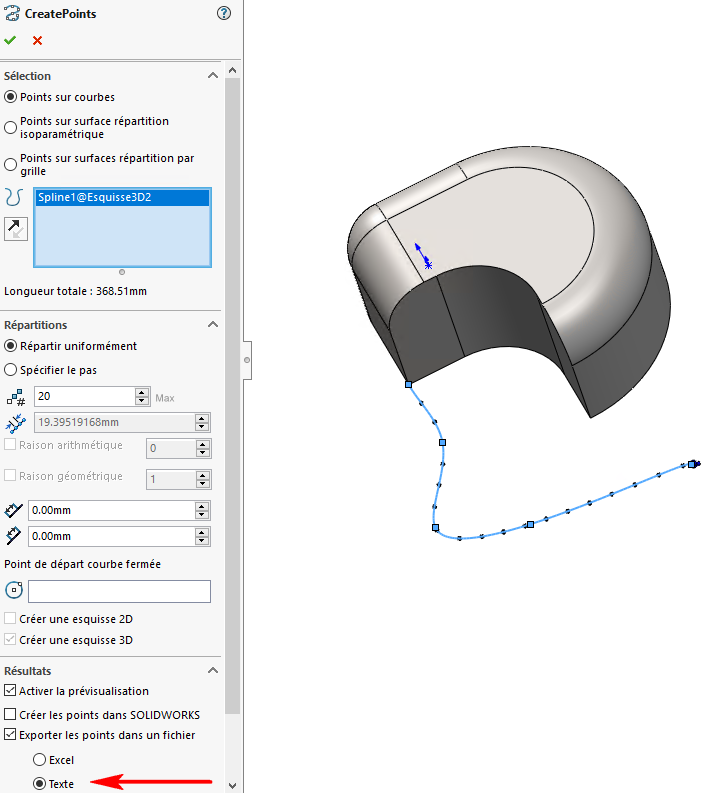
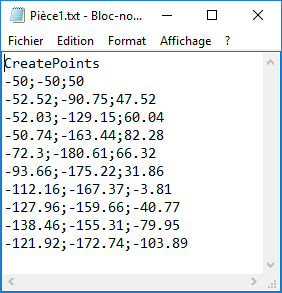
- ''Système de coordonnées'' :
Par défaut les coordonnées des points générés sont calculés par rapport au repère global de la pièce (origine). Il est possible de sélectionner une entité permettant de modifier ce système de coordonnées. Les éléments pouvant être sélectionnés sont :
- Un point 2D ou 3D d'une esquisse.
- L'extrémité d'une entité d'esquisse 2D ou 3D.
- Un sommet.
- Un système de coordonnées préalablement créé.
Exemple - Export dans un fichier Excel pour la création de 20 points sur une courbe 3D en sélectionnant, en tant que nouveau système de coordonnées, le sommet 3D coïncident avec le 1ier point de la courbe. Le nouveau repère garde la même orientation (X, Y, Z) que le repère global.
En cliquant sur l'icône  cela permet d'inverser le sens (début ou fin) de génération des points sur les entités sélectionnées
cela permet d'inverser le sens (début ou fin) de génération des points sur les entités sélectionnées  .
.
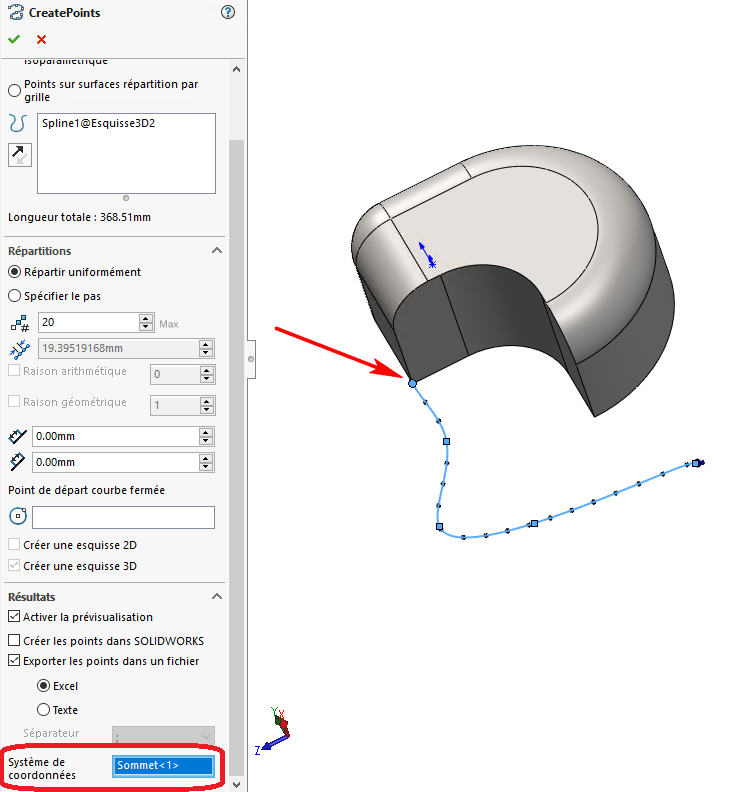
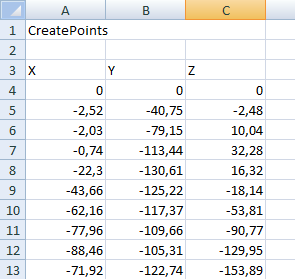
Exemple - Export dans un fichier Texte pour la création de 20 points sur une courbe 3D en sélectionnant, en tant que nouveau système de coordonnées, le sommet 3D coïncident avec le 1ier point de la courbe. Le nouveau repère garde la même orientation (X, Y, Z) que le repère global.
En cliquant sur l'icône  cela permet d'inverser le sens (début ou fin) de génération des points sur les entités sélectionnées
cela permet d'inverser le sens (début ou fin) de génération des points sur les entités sélectionnées  .
.